 |
 |
[サンプルコード]
CheckBox、TextBox、PulldownListを組み合わせて
3列x10行の表を作ります。
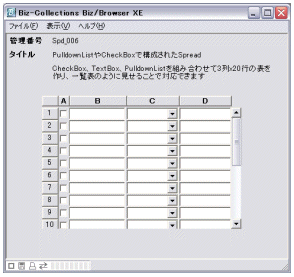
(1)各オブジェクトを配列とする方法
CheckBox CheckBox1{
X = 16;
Y = 30;
Width = 16;
Height = 220;
Scroll = $NONE;
CheckItem CheckItem1[10]{
height = 21;
}
}
TextBox TextBox1[10] {
/*TextBoxの縦型配列*/
X = 32;
Y = 30;
Width = 96;
Height = 21;
Layout = $Vertical;
}
CSVDocument pditem;
pditem << csv(.Title, .Value){
"AAA",00
"BBB",01
"CCC",02
"DDD",03
"EEE",04
};
PulldownList PulldownList1[10]{
X = 128;
Y = 30;
Width = 88;
Height = 100;
PulldownItem PulldownItem1[] {
/* PulldownItemを選択すると、
隣接するTextBoxにそのTitleを表示します*/
Function OnTouch( e ) {
var pd_index = e.From.^.index;
^.^.TextBox2[pd_index] = e.From.Title;
}
}
/*上の2つのPulldownListにCSVDocumentをセットします*/
this[0].PulldownItem1 << ^.pditem;
this[1].PulldownItem1 << ^.pditem;
}
TextBox TextBox2[10] {
X = 216;
Y = 30;
Width = 88;
Height = 21;
Layout = $Vertical;
}
(2)Form内に各オブジェクトを配置してFormを配列とする方法
Form Form2[10]{
X = 16;
Y = 30;
Width = 304;
Height = 21;
LayOut = $Vertical;
CheckBox CheckBox1{
X = 0;
Y = 0;
Width = 16;
Height = 21;
Scroll = $NONE;
CheckItem CheckItem1[1]{
height = 21;
}
}
TextBox TextBox1 {
X = 32;
Y = 0;
Width = 96;
Height = 21;
}
CSVDocument pditem;
pditem << csv(.Title, .Value){
"AAA",00
"BBB",01
"CCC",02
"DDD",03
"EEE",04
};
PulldownList PulldownList1{
X = 128;
Y = 0;
Width = 88;
Height = 100;
PulldownItem PulldownItem1[] {
/* PulldownItemを選択すると、
隣接するTextBoxにそのTitleを表示します*/
Function OnTouch( e ) {
var pd_index = e.From.^.index;
^.^.TextBox2[pd_index] = e.From.Title;
}
}
/*上の2つのPulldownListにCSVDocumentをセットします*/
Form2[0].PulldownList1.PulldownItem1 << ^.pditem;
Form2[1].PulldownList1.PulldownItem1 << ^.pditem;
}
TextBox TextBox2 {
X = 216;
Y = 0;
Width = 88;
Height = 21;
}
}
CRSファイル形式のサンプルを
「プルダウンやチェックボックスで構成されたスプレッドシートサンプル(Spd_006.zip)」
よりご利用いただけます。
|
 |






 Biz-Collections Bizの宝箱 トップへ
Biz-Collections Bizの宝箱 トップへ
 Biz/Browser・Biz/Designer
TIPS集 トップへ
Biz/Browser・Biz/Designer
TIPS集 トップへ